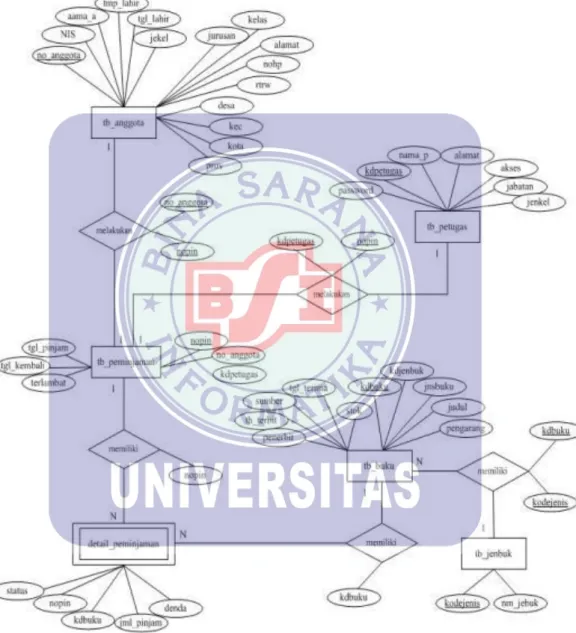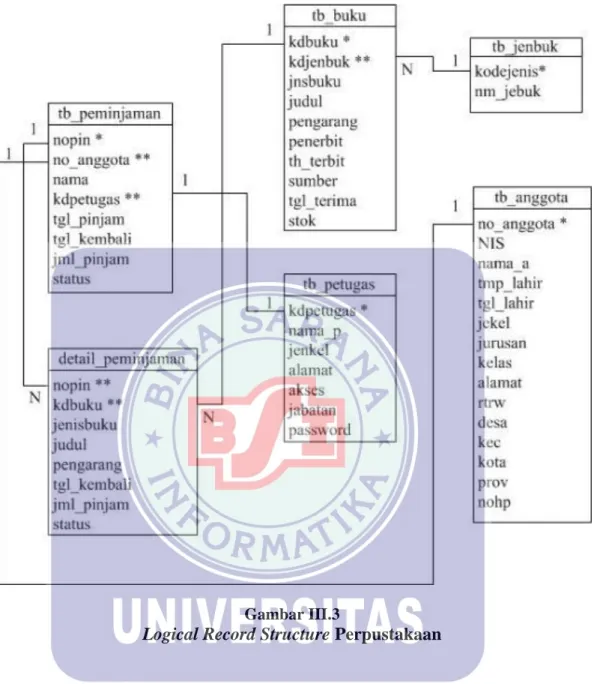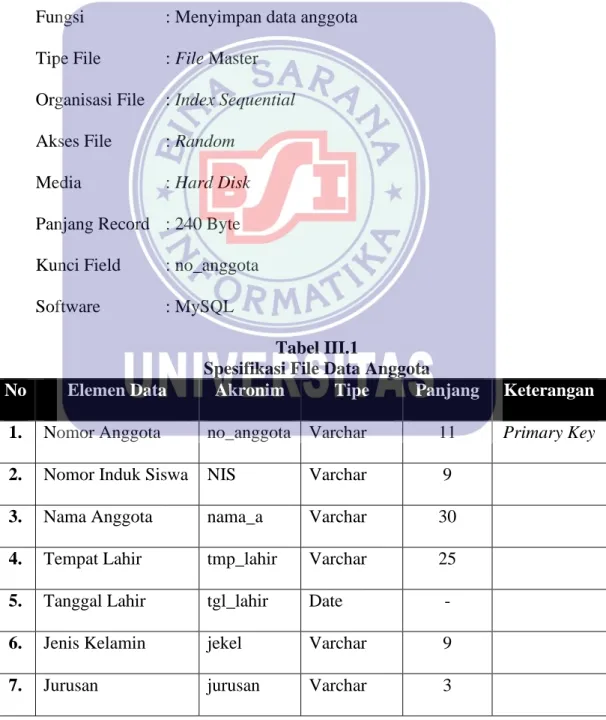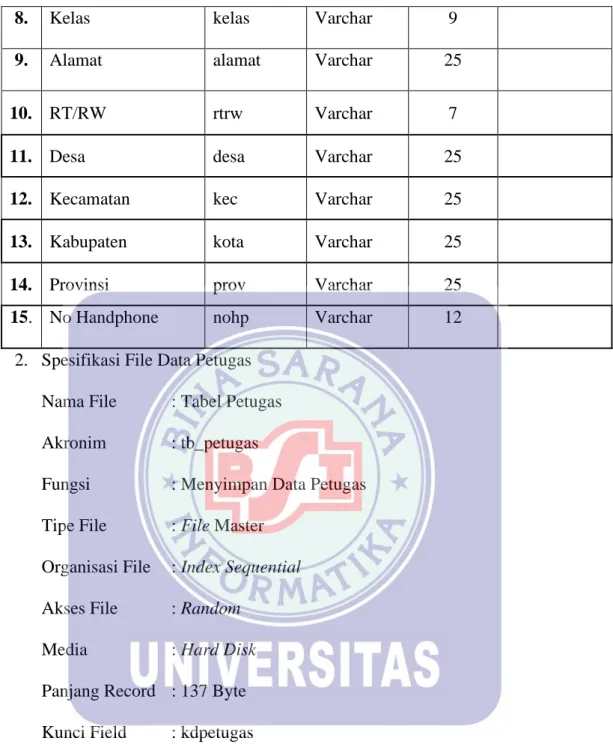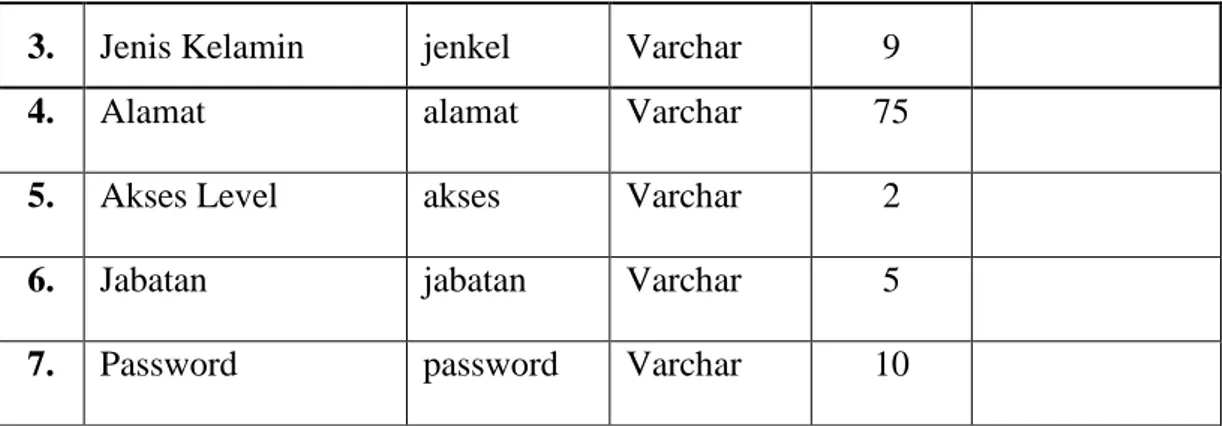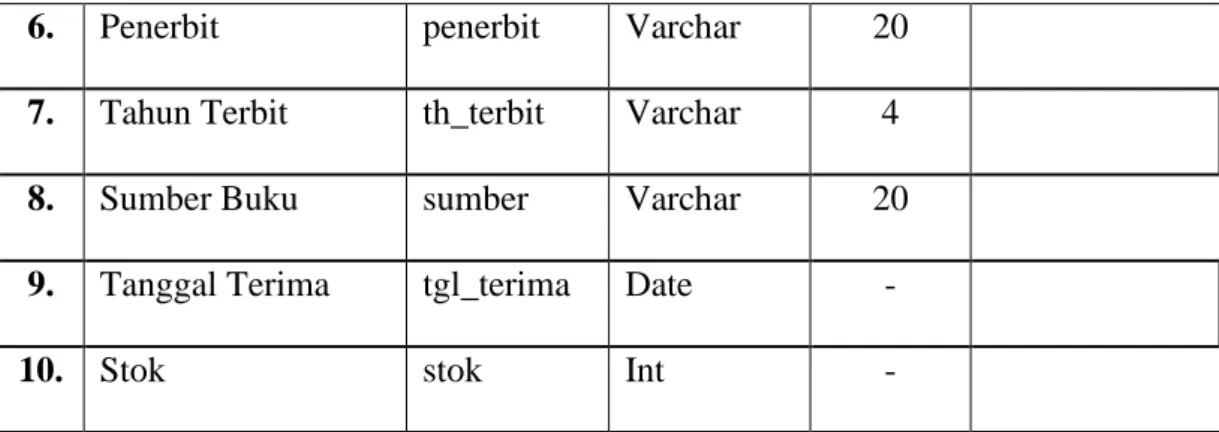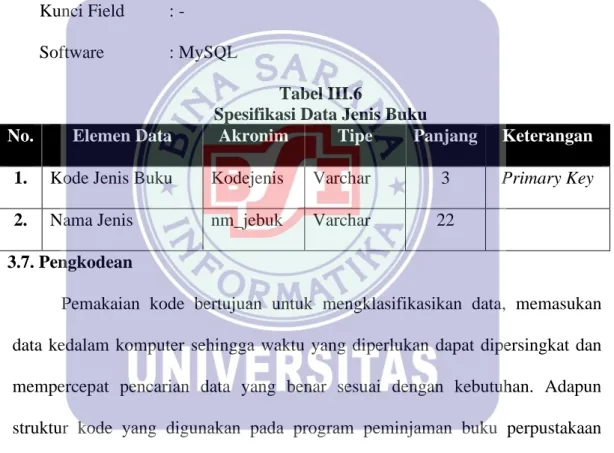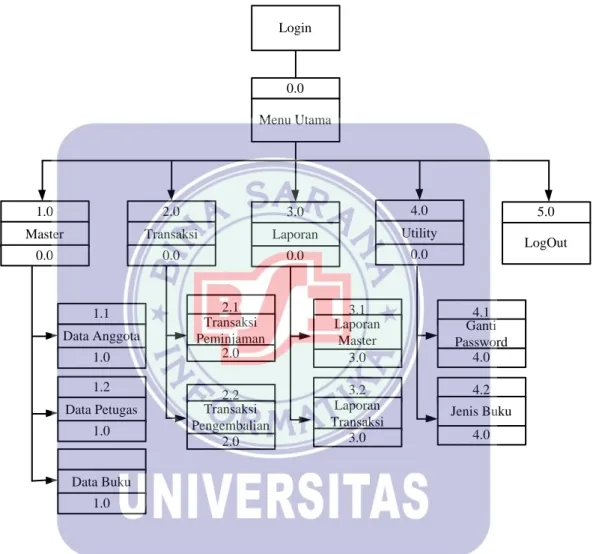32
BAB III
PEMBAHASAN
3.1. Tinjauan Perusahaan
3.1.1. Sejarah Institusi/Perusahaan
Pada awalnya adalah sebuah keinginan dari masyarakat Kecamatan Telagasari untuk memiliki sarana pendidikan berupa sebuah SMA Negeri yang berada di wilayah Kecamatan Telagasari. Atas dasar keinginan itu dan didorong oleh semangat pantang menyerah dengan di prakarsai oleh tokoh-tokoh masyarakat yang sangat gigih memperjuangkan berdirinya sebuah SMA Negeri di Kecamatan Telagasari. Perjuangan tersebut membawa hasil yang menggembirakan untuk masyarakat Kecamatan Telagasari dan sekitarnya yaitu dengan dibukanya SMU Negeri Telagasari pada tahun pelajaran 1984-1985, dan untuk sementara gedungnya menumpang di SMP Negeri Telagasari.
Karena sebagai SMA Negeri persiapan, maka pimpinan pun dipegang oleh Kepala SMA Negeri 1 Karawang yang ada pada waktu itu dijabat oleh Bapak Ardjo, BA. Waktu terus berjalan dan perjuangan masyarakat Telagasari untuk mewujudkan sebuah SMA Negeri semakin membuahkan hasil dengan tersedianya lahan tanah seluas 1 ha untuk dijadikan lokasi SMA Negeri Telagasari. Lokasinya terletak 1 kilometer ke arah timur dari pusat alun-alun Kecamatan Telagasari, tepatnya di Desa Talagamulya, ditepi jalan raya Telagasari-Wadas. Dalam kurun waktu yang relative singkat maka pada tahun pelajaran 1985-1986 berdirilah SMA Negeri Telagasari dan pada tanggal 22 November 1985 keluarlah SK
Penegrian SMA Negeri Telagasari dengan Surat Keputusan Nomor : 0601/O/1985. Sejak saat itu SMA Negeri 1 Telagasari juga telah mendirikan perpustakaan, yang awalnya hanya terdiri dari beberapa buku paket pelajaran namun sekarang telah terisi dengan berbagai macam dan jenis buku baik fiksi maupun non fiksi.
3.1.2. Struktur Organisasi dan Fungsi
Sumber : SMAN 1 Telagasari
Gambar III.1 Struktur Organisasi
Struktur yang ada dalam sebuah organisasi ini merupakan suatu gambaran dari tugas dan tanggung jawab serta hubungan antara organisasi. Adapun uraian tugas yang terkait di SMAN 1 Telagasari adalah:
KESISWAAN Suroto, S.Pd KURIKULUM Drs. Budiyanto AM, M.Pd HUMAS H. Udin Sasmita, S.Pd, M.Pd SARANA Drs. H. Supendi KEPALA SEKOLAH Dra. Hj. Ai Hudjaemah S, M.Pd KOMITE SEKOLAH Drs. H. Eka Basuki STAFF GURU WAKASEK TATA USAHA
1. Komite Sekolah
a. Mengidentifikasi masalah serta mencari solusinya b. Mengevaluasi program sekolah secara proporsional
c. Memantau kualitas pelayanan dan hasil pendidikan disekolah
d. Memberikan respon terhadap kurikulum yang dikembangkan baik berstandar nasional maupun lokal
e. Memberikan motivasi dan penghargaan, serta otonomi professional terhadap staff pengajar
f. Mengkaji laporan pertanggungjawaban pelaksanaan program 2. Kepala Sekolah
a. Mengarahkan dan mengendalikan kegiatan sekolah
b. Bertanggung jawab penuh terhadap pelaksanaan pendidikan sekolah dan termasuk pelaksanaan administrasi sekolah
c. Mengorganisir tenaga guru dan pegawai
d. Melaksanakan proses pengajaran secara efektif dan efesien 3. Wakil Kepala Sekolah Bidang Kesiswaan
a. Mengatur pelaksanaan bimbingan konseling b. Mengatur dan membina program kegiatan osis c. mengatur pelaksanaan kurikuler dan ekstrakurikuler 4. Wakil Kepala Sekolah Bidang Kurikulum
a. Mengatur pembagian tugas guru dan jadwal pengajaran b. Menyusun dan menjabarkan kalender pendidikan c. Melaksanakan supervise administrasi dan akademis d. Mengatur program pelaksanaan penilaian kriteria
5. Wakil Kepala Sekolah Bidang Sarana a. Mengatur pemanfaatan sarana prasarana
b. Merencanakan kebutuhan sarana dan prasarana untuk menunjang proses belajar mengajar
c. Menyusun laporan
d. Mengelola perawatan, perbaikan dan pengisian 6. Wakil Kepala Sekolah Bidang Humas
a. Menyelenggarakan bakti social dan karyawisata
b. Mengatur dan mengebangkan hubungan dengan komite dan peran komite c. Menyelenggarakan pameran hasil pendidikan disekolah
d. Menyusun laporan 7. Tata Usaha
a. Membantu kepala sekolah
b. Pengarsipan surat masuk dan surat keluar
c. Membantu wakil kepala sekolah bidang kurikulum d. Mencatat jumlah keadaan siswa setiap bulannya e. Mencatat mutasi keluar dan mutasi masuk siswa 8. Staff Guru
a. Melaksanakan kegiatan pembelajaran b. Membuat perangkat pembelajaran
c. Mengikuti kegiatan pengembangan dan pemasyarakatan kurikulum d. Membuat catatan tentang kemajuan hasil belajar
3.2. Analisa Kebutuhan
Perpustakaan merupakan sebuah sistem informasi untuk mengelola informasi yang diperlukan dalam suatu perpustakaan yang meliputi pengolahan data buku, pengolahan data anggota, proses peminjaman dan pengembalian dan pembuatan laporan pada perpustakaan. Dalam pengolahan informasi tersebut dibutuhkan suatu prosedur untuk mempermudah proses pengolahan data pada perpustakaan. Analisis kebutuhan yang penulis dapatkan setelah melakukan observasi langsung di Perpustakaan Pelita Bangsa SMA Negeri 1 Telagasari diantaranya:
1. Prosedur pendaftaran anggota
Seseorang yang akan meminjam buku pada perpustakaan diharuskan untuk melakukan pendaftaran anggota terlebih dahulu. Pada perpustakaan Pelita Bangsa pendaftaran anggota perpustakaan dilakukan sejak pertama menjadi murid di SMA Negeri 1 Telagasari dengan mengisi formulir pendaftaran. 2. Prosedur Peminjaman Buku
Seorang anggota perpustakaan dapat melakukan peminjaman buku dengan menyerahkan buku dan kartu anggota perpustakaan kepada petugas. Maksimal peminjaman buku pada tiap anggota adalah 2 buku dan lama peminjaman adalah selama 7 hari. Buku diserahkan kepada petugas kemudian mencatatnya di buku peminjaman, jika anggota meminjam sebanyak 2 buku maka kartu anggota disimpan sebagai bukti bahwa anggota tersebut sedang meminjam buku. Jika sebelumnya anggota sudah meminjam 2 buah buku dan belum mengembalikan buku yang dipinjam maka anggota tersebut tidak
dapat meminjam buku sesuai dengan maksimal peminjaman buku yang ditentukan.
3. Prosedur Pengembalian Buku
Seorang anggota menyerahkan buku yang akan dikembalikan kepada petugas. Petugas memeriksa apakah anggota yang mengembalikan buku sesuai dengan tempo peminjaman, jika anggota mengembalikan buku melebihi dari tempo pinjaman maka anggota akan dikenakan denda sebesar Rp.500/hari untuk setiap bukunya.
4. Prosedur Pembuatan Laporan
Petugas akan membuat laporan data peminjaman, data pengembalian, data anggota dan data buku pada setiap periode yang ditentukan.
3.3. Spesifikasi Rancangan Masukan (Input)
Dalam program peminjaman ini terdiri dari beberapa elemen dan bagian-bagian yang akhirnya akan membentuk suatu program yang utuh. Spesifikasi masukan ini merupakan langkah awal dalam pengolahan data. Adapun bentuk masukannya adalah sebagai berikut:
1. Nama Dokumen : Formulir Pendaftaran Anggota Perpustakaan Fungsi : Mengetahui identitas dari calon anggota Sumber : Calon Anggota
Tujuan : Petugas Media : Kertas Jumlah : 1 lembar
Frekuensi : Setiap ada siswa baru Bentuk : Lampiran A-1
2. Nama Dokumen : Kartu Anggota
Fungsi : Sebagai bukti keanggotaan pada saat melakukan peminjaman dan pengembalian buku
Sumber : Anggota Tujuan : Petugas Media : Kartu Jumlah : 1 Buah
Frekuensi : Setiap akan melakukan peminjaman Bentuk : Lampiran A-2
3. Nama Dokumen : Kartu Buku
Fungsi : Mengetahui peminjam dari buku tersebut Sumber : Petugas
Tujuan : Anggota Media : Kertas Jumlah : 1 Lembar Frekuensi : 50 per hari Bentuk : Lampiran A-3 4. Nama Dokumen : Buku Induk
Fungsi : Untuk menyimpan data buku Sumber : Petugas
Tujuan : Petugas Media : Kertas
Jumlah : Beberapa Lembar Frekuensi : 50 per hari
Bentuk : Lampiran A-4
5. Nama Dokumen : Daftar Peminjaman dan Pengembalian
Fungsi : Untuk menyimpan data peminjaman dan pengembalian buku
Sumber : Petugas Tujuan : Petugas Media : Kertas
Jumlah : Beberapa Lembar Frekuensi : 50 per hari Bentuk : Lampiran A-5 3.4. Spesifikasi Rancangan Keluaran
Bentuk dokumen keluaran merupakan dokumen atas data yang dibuat berdasarkan hasil dari program yang dibuat. Dokumen tersebut terdiri dari : 1. Nama Dokumen : Laporan Buku Induk
Fungsi : Sebagai arsip sekolah Sumber : Petugas
Tujuan : Kepala Sekolah Media : Kertas
Jumlah : Beberapa Lembar Frekuensi : Setiap Akhir Semester Bentuk : Lampiran B-1
2. Nama Dokumen : Laporan Peminjaman dan Pengembalian Buku Fungsi : Sebagai arsip sekolah
Tujuan : Kepala Sekolah Media : Kertas
Jumlah : Beberapa Lembar Frekuensi : Setiap Akhir Semester Bentuk : Lampiran B-2
3.5. Entity Relationship Diagram
Perancangan basis data menghasilkan pemetaan tabel-tabel yang digambarkan dengan Entity Relationship Diagram (ERD).
1. Entity Relationship Diagram
Gambar III.2
2. Logical Record Structure
Gambar III.3
3.6. Spesifikasi File
Database yang digunakan dalam program ini bernama perpustakaan_sma.sql yang terdiri dari beberapa tabel. Penjelasan dan spesifikasi
file tersebut adalah sebagai berikut:
1. Spesifikasi File Data Anggota Nama File : Tabel Anggota Akronim : tb_anggota
Fungsi : Menyimpan data anggota Tipe File : File Master
Organisasi File : Index Sequential Akses File : Random
Media : Hard Disk Panjang Record : 240 Byte Kunci Field : no_anggota Software : MySQL
Tabel III.1
Spesifikasi File Data Anggota
No Elemen Data Akronim Tipe Panjang Keterangan
1. Nomor Anggota no_anggota Varchar 11 Primary Key
2. Nomor Induk Siswa NIS Varchar 9 3. Nama Anggota nama_a Varchar 30 4. Tempat Lahir tmp_lahir Varchar 25 5. Tanggal Lahir tgl_lahir Date -
6. Jenis Kelamin jekel Varchar 9
8. Kelas kelas Varchar 9
9. Alamat alamat Varchar 25
10. RT/RW rtrw Varchar 7
11. Desa desa Varchar 25
12. Kecamatan kec Varchar 25
13. Kabupaten kota Varchar 25
14. Provinsi prov Varchar 25
15. No Handphone nohp Varchar 12
2. Spesifikasi File Data Petugas Nama File : Tabel Petugas Akronim : tb_petugas
Fungsi : Menyimpan Data Petugas Tipe File : File Master
Organisasi File : Index Sequential Akses File : Random
Media : Hard Disk Panjang Record : 137 Byte Kunci Field : kdpetugas Software : MySQL
Tabel III.2
Spesifikasi Data Petugas
No. Elemen Data Akronim Tipe Panjang Keterangan
1. Kode Petugas kdpetugas Varchar 6 Primary Key
3. Jenis Kelamin jenkel Varchar 9
4. Alamat alamat Varchar 75
5. Akses Level akses Varchar 2
6. Jabatan jabatan Varchar 5
7. Password password Varchar 10
3. Spesifikasi Data Buku
Nama File : Tabel Buku Akronim : tb_buku
Fungsi : Menyimpan Data Buku Tipe File : File Master
Organisasi File : Index Sequential Akses File : Random
Media : Hard Disk Panjang Record : 157 Byte Kunci Field : kdbuku Software : MySQL
Tabel III.3
Spesifikasi File Data Buku
No. Elemen Data Akronim Tipe Panjang Keterangan
1. Kode Buku kdbuku Varchar 8 Primary Key
2. Kode Jenis Buku kdjenbuk Varchar 3
3. Jenis Buku jnsbuku Varchar 22
4. Judul Buku judul Varchar 50
6. Penerbit penerbit Varchar 20 7. Tahun Terbit th_terbit Varchar 4
8. Sumber Buku sumber Varchar 20
9. Tanggal Terima tgl_terima Date -
10. Stok stok Int -
4. Spesifikasi File Data Peminjaman Nama File : Tabel Peminjaman Akronim : tb_peminjaman
Fungsi : Menyimpan Data Peminjaman Buku Tipe File : File Transaksi
Organisasi File : Index Sequential Akses File : Random
Media : Hard Disk Panjang Record : 27 Byte Kunci Field : nopin Software : MySQL
Tabel III.4
Spesifikasi File Data Peminjaman
No. Elemen Data Akronim Tipe Panjang Keterangan
1. Nomor Pinjam nopin Varchar 10 Primary Key
2. Nomor Anggota no_anggota Varchar 11 3. Kode Petugas kdpetugas Varchar 6 4. Tanggal Pinjam tgl_pinjam Date - 5. Tanggal Kembali tgl_kembali Date -
7. Terlambat terlambat Int - 5. Spesifikasi File Data Detail Peminjaman
Nama File : Detail Peminjaman Akronim : detail_peminjaman
Fungsi : Menyimpan data buku yang akan dipinjam Tipe File : File Transaksi
Organisasi File : Index Sequential Akses File : Random
Media : Hard Disk Panjang Record : 30 Byte Kunci Field : -
Software : MySQL
Tabel III.5
Spesifikasi File Detail Peminjaman
No. Elemen Data Akronim Tipe Panjang Keterangan
1. Nomor Pinjam Nopin Varchar 10
2. Kode Buku kdbuku Varchar 8
3. Jumlah Pinjam jml_pinjam Int -
4. Status status Varchar 12
5. Denda denda Double -
6. Tanggal Kembali tgl_kembali Date - 7. Jumlah Pinjam jml_pinjam int -
8. Status status Varchar 12
6. Spesifikasi File Data Jenis Buku Nama File : Tabel Jenis Buku
Akronim : tb_jenbuk
Fungsi : Menyimpan data jenis buku Tipe File : File Utility
Organisasi File : Index Sequential Akses File : Random
Media : Hard Disk Panjang Record : 25 Byte Kunci Field : -
Software : MySQL
Tabel III.6
Spesifikasi Data Jenis Buku
No. Elemen Data Akronim Tipe Panjang Keterangan
1. Kode Jenis Buku Kodejenis Varchar 3 Primary Key
2. Nama Jenis nm_jebuk Varchar 22 3.7. Pengkodean
Pemakaian kode bertujuan untuk mengklasifikasikan data, memasukan data kedalam komputer sehingga waktu yang diperlukan dapat dipersingkat dan mempercepat pencarian data yang benar sesuai dengan kebutuhan. Adapun struktur kode yang digunakan pada program peminjaman buku perpustakaan diantaranya sebagai berikut:
1. Kode Anggota Bentuk :
Y Y M M X X 9 9 9 9 9
Misalnya : Nomor Urut Siswa
1 7 0 5 P B 1 1 4 7 5
Keterangan :
1705 : Bulan dan Tahun Daftar Anggota PB : Inisial Perpustakaan “Pelita Bangsa” 11475 : Nomor Urut Siswa
2. Kode Petugas Bentuk : X X X 9 9 9 Misalnya : A D M 0 0 2 Keterangan :
ADM : Singkatan dari kata “Admin” 002 : Nomor Urut Petugas
3. Kode Buku Bentuk :
9 9 9 X X 0 0 0
Identitas Jabatan Nomor Urut
Identitas Jabatan Nomor Urut
Kode Jenis Buku
Inisial Perpustakaan
Nomor Urut Buku
Nomor Urut Siswa Inisial Perpustakaan
Misalnya :
Keterangan :
100 : Kode Jenis dari “Fiksi”
PB : Inisial dari Perpustakaan “Pelita Bangsa” 002 : Nomor Urut Buku
4. Kode Transaksi Bentuk : X X Y Y M M X 9 9 9 Misalnya : T R 1 7 0 7 P 0 0 5 Keterangan :
TR : Inisial dari “Transaksi” 1705 : Tahun & Bulan
P : Inisial Jenis Transaksi “Peminjaman” 005 : Nomor Urut Transaksi
1 0 0 P B 0 0 2
Kode Transaksi
Tahun & Bulan Nomor Urut
Kode
Transaksi Tahun & Bulan
Nomor Urut Kode Jenis Buku
Inisial Perpustakaan
Nomor Urut Buku
Inisial Jenis Transaksi
3.8. Spesifikasi Program
Sebelum menguraikan spesifikasi program dari perancangan program peminjaman buku pada perpustakaan, penulis mencoba terlebih dahulu akan memberikan gambaran tentang hirarki program bentuknya sebagai berikut :
Login 0.0 Menu Utama 1.0 Master 0.0 2.0 Transaksi 0.0 3.0 Laporan 0.0 4.0 Utility 0.0 5.0 LogOut 3.1 Laporan Master 3.2 Laporan Transaksi 3.0 4.1 Ganti Password 4.0 1.1 Data Anggota 1.0 1.2 Data Petugas 1.0 Data Buku 1.0 2.1 Transaksi Peminjaman 2.0 2.2 Transaksi Pengembalian 2.0 4.2 Jenis Buku 4.0 3.0 Gambar III.4
Diagram HIPO (Hierarchy Input Proses Output)
Spesifikasi program tersebut berisi tentang program yang dibuat oleh penulis. Tentu saja mengenai proses yang ada didalam program, adapun spesifikasi program tersebut adalah sebagai berikut:
1. Form Login
Akronim : flogin.frm
Fungsi Program : Sebagai media verifikasi pengguna untuk bisa masuk ke dalam menu utama program dan sebagai form awal untuk masuk kedalam menu utama
Index Program :
Bahasa Program : Microsoft Visual Basic 6.0 Bentuk Tampilan : Lampiran C-1
Proses : a. Pada form login terdapat dua tombol yaitu tombol login dan keluar.
b. Input Kode Petugas kemudian akan cek kode petugas jika salah maka akan muncul pesan “Kesempatan ke-n kode petugas yang anda masukan salah, jika salah selama tiga kali maka akan muncul pesan “Kesempatan ke-n kode petugas yang anda masukan salah! Kesempatan habis, Ulangi dari awal” dan input Password kemudian akan cek password jika salah maka akan muncul pesan “Kesempatan ke-n password yang anda masukan salah, jika salah selama tiga kali maka akan muncul pesan “Kesempatan ke-n password yang anda masukan salah! Kesempatan habis, Ulangi dari awal jika ingin melihat password tekan opsi lihat password kemudian tekan
login atau tekan enter, Jika kode petugas benar dan password benar maka akan muncul pesan “Selamat
utama. Menu utama akan aktif dengan tools sesuai hak akses masing-masing pengguna.
c.Tombol keluar digunakan untuk keluar dari form login dan mengakhiri program.
2. Form Menu Utama (Admin)
Nama Program : Form Menu Utama Akronim : fmenu.frm
Fungsi Program : Menampilkan seluruh menu pilihan untuk admin yang ada di program
Index Program :
Bahasa Program : Microsoft Visual Basic 6.0 Bentuk Tampilan : Lampiran C-2
Proses : a. Pada Form Menu Utama terdapat beberapa pilihan menu yaitu, Menu Master, Menu Transaksi, Menu Laporan, Menu Utility dan Logout.
a. Pada Menu Master terdapat beberapa Submenu yaitu Submenu Data Anggota, Submenu Data Buku dan Submenu Data Petugas.
b. Pada Menu Laporan terdapat Submenu Laporan Master dan Submenu Laporan Transaksi.
c. Pada Menu Utility terdapat Submenu Ganti Password dan Submenu Jenis Buku
d. Pada Menu Logout digunakan untuk keluar dari Menu Utama dan kembali ke form login.
e. Selain terdapat beberapa pilihan menu juga terdapat tombol yang berfungsi sama seperti pilihan menu seperti tombol Anggota, Buku, Petugas, Peminjaman, Cetak Laporan Master dan Cetak Laporan Transaksi. 3. Form Menu Utama User
Nama Program : Form Menu Utama Akronim : fmenu.frm
Fungsi Program : Menampilkan seluruh menu pilihan untuk user yang ada
di program
Index Program :
Bahasa Program : Microsoft Visual Basic 6.0 Bentuk Tampilan : Lampiran C-3
Proses : a. Pada Form Menu Utama User tidak seperti pilihan menu pada Form Utama Admin, pada Form Menu Utama User tidak terdapat menu master dan hanya terdapat beberapa pilihan menu yaitu, menu transaksi, menu laporan, menu utility dan logout.
c. Pada Menu Laporan hanya terdapat Submenu Laporan Transaksi.
d. Pada Menu Utility terdapat Submenu Ganti Password dan Submenu Jenis Buku
e. Pada Menu Logout digunakan untuk keluar dari Menu Utama dan kembali ke form login.
tombol yang berfungsi sama seperti pilihan menu seperti tombol Anggota, Buku, Petugas, Peminjaman dan Cetak Laporan Transaksi.
4. Form Anggota
Nama Program : Form Data Anggota Akronim : fanggota.frm
Fungsi Program : Untuk mengolah data anggota Index Program :
Bahasa Program : Microsoft Visual Basic 6.0 Bentuk Tampilan : Lampiran C-4
Proses : a. Ketika Form Menu Utama dijalankan kemudian memilih Menu Master dan memilih submenu atau tombol Data Anggota, maka akan muncul Form Data Anggota.
b. Pada Form Data Anggota terdapat beberapa pilihan tombol diantaranya tombol Add, tombol Edit, tombol
Save, tombol Delete, tombol Cancel dan tombol Exit.
c. Saat Form Data Anggota muncul semua isi form dalam keadaan nonaktif kecuali tombol Add, tombol Edit, tombol Delete dan tombol Exit.
d. Ketika tombol Add di klik maka tombol Save dan tombol Cancel akan aktif, lalu nomor anggota akan muncul otomatis kemudian setfocus di NIS lalu isi data anggota setelah itu kemudian klik save, jika data tidak
lengkap maka akan muncul pesan “Masih ada data yang kosong” lalu isi data kembali jika sudah lengkap maka otomatis data tersimpan dan muncul pesan “Data tersimpan”. Jika tombol cancel di klik maka akan membatalkan pengisian data lalu tombol add, tombol edit, tombol delete dan tombol exit kembali aktif. e. Ketika tombol Edit di klik maka akan muncul pesan
“Silahkan cari nomor anggota” nomor anggota dapat dicari pada frame pencarian berdasarkan, kemudian masukan kriteria yang ingin dicari, jika data ditemukan maka klik pada grid untuk menampilkan datanya, kemudian jika klik tombol Edit maka tombol Save akan berubah menjadi Update, tombol delete, tombol cancel akan aktif. Setelah itu data dapat diubah, jika selesai maka data akan di update lalu akan muncul pesan “Data terupdate”. Jika tombol cancel di klik maka akan membatalkan pengisian data lalu tombol add, tombol edit, tombol delete dan tombol exit kembali aktif. f. Ketika tombol Delete di klik maka akan muncul pesan
“Silahkan cari nomor anggota yang akan dihapus” nomor anggota dapat dicari pada frame pencarian berdasarkan, kemudian masukan kriteria yang ingin dicari, jika data ditemukan maka klik pada grid untuk menampilkan datanya, lalu klik tombol Delete lalu akan
muncul pesan “Yakin Akan Dihapus?” jika ya maka data akan terhapus.
g. Ketika tombol Exit di klik maka akan keluar dari Form Data Anggota dan kembali ke Form Menu Utama. 5. Form Data Buku
Nama Program : Form Data Buku Akronim : fbuku.frm
Fungsi Program : Untuk mengolah data buku Index Program :
Bahasa Program : Microsoft Visual Basic 6.0 Bentuk Tampilan : Lampiran C-5
Proses : a. Ketika Form Menu Utama dijalankan kemudian memilih Menu Master dan memilih submenu atau tombol Data Buku, maka akan muncul Form Data Buku.
b. Pada Form Data Buku terdapat beberapa pilihan tombol diantaranya tombol Add, tombol Edit, tombol Save, tombol Delete, tombol Cancel dan tombol Exit.
c. Saat Form Data Buku muncul semua isi form dalam keadaan nonaktif kecuali tombol Add, tombol Edit, tombol Delete dan tombol Exit.
d. Ketika tombol Add di klik maka tombol Save dan tombol Cancel akan aktif, kemudian muncul pesan “Silahkan Pilih Jenis Buku” , lalu pilih jenis buku maka
kode buku akan muncul otomatis sesuai dengan jenis buku yang dipilih kemudian setfocus di judul lalu isi data buku setelah itu kemudian klik save, jika data tidak lengkap maka akan muncul pesan “Masih ada data yang kosong” lalu isi data kembali jika sudah lengkap maka otomatis data tersimpan dan muncul pesan “Data tersimpan”. Jika tombol cancel di klik maka akan membatalkan pengisian data lalu tombol
add, tombol edit, tombol delete dan tombol exit
kembali aktif.
e. Ketika tombol Edit di klik maka akan muncul pesan “Silahkan cari judul buku” judul buku dapat dicari pada
frame pencarian berdasarkan, kemudian masukan
kriteria yang ingin dicari, jika data ditemukan maka klik pada grid untuk menampilkan datanya, kemudian jika klik tombol edit maka tombol Save akan berubah menjadi Update, tombol delete, tombol cancel akan aktif. Setelah itu data dapat diubah, jika selesai maka data akan di update lalu akan muncul pesan “Data terupdate”. Jika tombol cancel di klik maka akan membatalkan pengisian data lalu tombol add, tombol edit, tombol delete dan tombol exit kembali aktif. f. Ketika tombol Delete di klik maka akan muncul pesan
“Silahkan cari judul buku yang akan dihapus” judul buku dapat dicari pada frame pencarian berdasarkan judul, jika data ditemukan maka klik pada grid untuk menampilkan datanya, lalu klik tombol Delete lalu akan muncul pesan “Yakin Akan Dihapus?” jika ya maka data akan terhapus.
g. Ketika tombol Exit di klik maka akan keluar dari Form Data Buku dan kembali ke Form Menu Utama.
6. Form Data Petugas
Nama Program : Form Data Petugas Akronim : fpetugas.frm
Fungsi Program : Untuk mengolah data petugas Index Program :
Bahasa Program : Microsoft Visual Basic 6.0 Bentuk Tampilan : Lampiran C-6
Proses : a. Ketika Form Menu Utama dijalankan kemudian
memilih Menu Master dan memilih submenu atau tombol Data Petugas, maka akan muncul Form Data Petugas.
b. Pada Form Data Petugas terdapat beberapa pilihan tombol diantaranya tombol Add, tombol Edit, tombol
Save, tombol Delete, tombol Cancel dan tombol Exit.
keadaan nonaktif kecuali tombol Add, tombol Edit, tombol Delete dan tombol Exit.
d. Ketika tombol Add di klik maka tombol Save dan tombol Cancel akan aktif, kemudian muncul pesan “Silahkan pilih akses level”, lalu pilih hak akses maka kode petugas akan muncul otomatis sesuai dengan hak akses yang dipilih kemudian setfocus di nama anggota lalu isi data petugas kemudian klik tombol save, jika data tidak lengkap maka akan muncul pesan “Masih ada data yang kosong” lalu isi data kembali jika sudah lengkap maka otomatis data tersimpan dan muncul pesan “Data tersimpan”. Jika tombol cancel di klik maka akan membatalkan pengisian data lalu tombol
add, tombol edit, tombol delete dan tombol exit
kembali aktif.
e. Ketika tombol Edit di klik maka akan muncul pesan “Silahkan cari kode petugas” kode petugas dapat dicari pada frame pencarian berdasarkan, kemudian masukan kriteria yang ingin dicari, jika data ditemukan maka klik pada grid untuk menampilkan datanya, lalu klik tombol Edit kemudian tombol Save akan berubah menjadi Update, tombol delete dan tombol cancel akan aktif. Setelah itu data dapat diubah, jika selesai maka data akan di update lalu akan muncul pesan “Data
terupdate”. Jika tombol cancel di klik maka akan membatalkan pengisian data lalu tombol add, tombol edit, tombol delete dan tombol exit kembali aktif. f. Ketika tombol Delete di klik maka akan muncul pesan
“Silahkan cari kode petugas yang akan dihapus” kode petugas dapat dicari pada frame pencarian berdasarkan, kemudian masukan kriteria yang ingin dicari jika data ditemukan maka klik pada grid untuk menampilkan datanya, lalu klik tombol Delete lalu akan muncul pesan “Yakin Akan Dihapus?” jika ya maka data akan terhapus.
g. Ketika tombol Exit di klik maka akan keluar dari Form
Data Petugas dan kembali ke Form Menu Utama. 7. Form Peminjaman
Nama Program : Form Transaksi Peminjaman Akronim : fpeminjaman.frm
Fungsi Program : Untuk pengolahan data peminjaman buku Index Program :
Bahasa Program : Microsoft Visual Basic 6.0 Bentuk Tampilan : Lampiran C-7
Proses : a. Ketika Form Menu Utama dijalankan kemudian memilih Menu Transaksi, maka akan muncul Form Transaksi Peminjaman.
pilihan tombol diantaranya tombol Add tombol Save, tombol Cancel dan tombol Exit.
c. Saat Form Transaksi Peminjaman muncul semua isi
form dalam keadaan nonaktif kecuali tombol Add dan
tombol Exit.
d. Ketika tombol Add di klik maka tombol Save, tombol
Cancel dan tombol Exit akan aktif, kemudian nomor
transaksi akan muncul otomatis lalu setfocus di nomor anggota lalu input nomor anggota juga dapat dicari melalui tombol cari anggota jika data tidak ditemukan maka ulangi input nomor anggota, jika ditemukan maka tampil data anggota lalu setfocus pilih jenis buku setelah itu cari judul buku kemudian input jumlah buku yang dipinjam. Jika sudah selesai maka klik tombol Pinjam maka transaksi akan tersimpan sementara dan akan muncul pesan “Tambah Buku Lagi?” jika ya maka pilih jenis buku lagi, jika tidak maka setfocus ke tombol save, jika klik tombol save maka data peminjaman akan tersimpan. Jika klik cancel maka akan muncul pesan “Batalkan Transaksi?” jika ya maka data transaksi peminjaman akan di kosongkan.
e. Jika akan mengembalikan buku maka klik tombol Add lalu masukan nomor peminjaman kemudian tekan enter maka data peminjam akan muncul, lalu pilih buku yang
akan dikembalikan, jika mengembalikan lebih dari 7 hari maka akan dikenakan denda sebesar Rp.500/hari. Jika selesai maka klik tombol kembalikan, maka transaksi akan tersimpan sementara dan muncul pesan “Kembalikan Buku Lagi?” jika tidak maka setfocus ke tombol save, jika klik tombol save maka data peminjaman akan tersimpan. Jika klik cancel maka akan muncul pesan “Batalkan Transaksi?” jika ya maka data transaksi akan di kosongkan.
f. Ketika tombol Exit di klik maka akan keluar dari Form Transaksi Peminjaman dan kembali ke Form Menu Utama.
8. Form Laporan Master
Nama Program : Form Laporan Master Akronim : flapmaster.frm
Fungsi Program : Untuk menampilkan data laporan master Index Program :
Bahasa Program : Microsoft Visual Basic 6.0 Bentuk Tampilan : Lampiran C-8
Proses : a. Ketika Form Menu Utama Admin dijalankan kemudian memilih Menu Laporan dan memilih submenu atau tombol Laporan Master, maka akan muncul Form Laporan Master.
diantaranya tombol Data Anggota, Data Buku, Data Petugas dan tombol Exit.
c. Saat Form Laporan Master muncul semua isi form dalam keadaan aktif.
d. Ketika pilih tombol Cetak Data Anggota maka akan muncul kategori cetak dengan pilihan cetak data anggota dan cetak per kelas. Jika pilih cetak data anggota maka akan tampil Laporan Anggota secara keseluruhan (Lampiran D-1),jika pilih cetak per kelas maka akan tampil Laporan Anggota berdasarkan kelas (Lampiran D-2).
e. Ketika pilih tombol Cetak Data Buku maka akan muncul kategori cetak dengan pilihan cetak data buku dan pilihan opsi jenis buku. Jika pilih cetak data buku maka akan tampil Laporan Buku secara keseluruhan (Lampiran D-3),jika pilih opsi jenis buku maka akan tampil Laporan buku berdasarkan jenis buku (Lampiran D-4).
f. Ketika pilih tombol Cetak Data Petugas maka akan tampil Laporan Data Petugas secara keseluruhan (Lampiran D-5).
g. Ketika tombol Exit di klik maka akan keluar dari Form Laporan dan kembali ke Form Menu Utama.
Nama Program : Form Laporan Transaksi Akronim : flaptransaksi.frm
Fungsi Program : Untuk menampilkan data laporan transaksi Index Program :
Bahasa Program : Microsoft Visual Basic 6.0 Bentuk Tampilan : Lampiran C-9
Proses : a. Ketika Form Menu Utama Admin maupun Form Menu Utama User dijalankan kemudian memilih Menu Laporan dan memilih submenu atau tombol Laporan Transaksi, maka akan muncul Form Laporan Transaksi. b. Pada Form Laporan Transaksi terdapat beberapa pilihan
diantaranya tombol Data Peminjaman, tombol Data Pengembalian dan tombol Exit.
c. Saat Form Laporan Transaksi muncul semua isi form dalam keadaan aktif.
d. Ketika pilih tombol Peminjaman maka akan muncul pilihan Cetak Data Peminjam, Per Minggu dan Per Bulan. Jika pilih Cetak Data Peminjam maka akan tampil Laporan data peminjam (Lampiran D-6), jika pilih per minggu maka harus pilih tanggal awal dan tanggal akhir kemudian akan tampil laporan peminjaman per minggu (Lampiran D-7), dan jika pilih per bulan maka harus pilih bulan dan tahun kemudian
akan tampil laporan peminjaman per bulan (Lampiran D-8).
e. Ketika pilih Data Pengembalian maka akan muncul pilihan Per Minggu dan Per Bulan. jika pilih per minggu maka harus pilih tanggal awal dan tanggal akhir kemudian akan tampil laporan pengembalian per minggu (Lampiran D-9), dan jika pilih per bulan maka harus pilih bulan dan tahun kemudian akan tampil laporan pengembalian per bulan (Lampiran D-10). f. Ketika tombol Exit di klik maka akan keluar dari Form
Laporan dan kembali ke Form Menu Utama. 10. Form Ganti Password
Nama Program : Form Ganti Password Akronim : fpassword.frm
Fungsi Program : Untuk mengganti password pengguna yang sedang login Index Program :
Bahasa Program : Microsoft Visual Basic 6.0 Bentuk Tampilan : Lampiran C-10
Proses : a. Ketika Form Menu Utama dijalankan kemudian memilih Menu Utility dan memilih submenu Ganti Password, maka akan muncul Form Ganti Password. b. Ketika Form Ganti Password muncul maka akan tampil
kode petugas otomatis lalu masukan password lama jika password lama tidak sesuai maka akan muncul
pesan “Password Tidak Sesuai” lalu masukan lagi
password lama jika password sesuai maka masukan password baru lalu jika password kurang dari 8 maka
akan muncul pesan “Password Anda Kurang”, jika tidak maka input konfirmasi password baru jika
password tidak sesuai maka akan kembali input
konfirmasi password baru, jika sesuai maka setfocus
update jika klik update maka akan muncul pesan
“Password Terupdate”.
c. Ketika tombol Exit di klik maka akan keluar dari Form Ganti Password dan kembali ke Form Menu Utama. 11. Form Jenis Buku
Nama Program : Form Jenis Buku Akronim : fjebuk.frm
Fungsi Program : Untuk pengolahan jenis buku Index Program :
Bahasa Program : Microsoft Visual Basic 6.0 Bentuk Tampilan : Lampiran C-11
Proses : a. Ketika Form Menu Utama dijalankan kemudian memilih Menu Utility dan memilih submenu Jenis Buku, maka akan muncul Form Jenis Buku
b. Pada Form Jenis Buku terdapat beberapa pilihan tombol diantaranya tombol Input, tombol Close. c. Ketika tombol input di klik tombol input berubah jadi
tombol save dan tombol close berubah jadi tombol
cancel maka kode jenis buku akan tampil otomatis lalu
input data jenis buku jika data tidak lengkap maka akan muncul pesan “Data Masih Kosong” lalu input kembali data jenis dengan lengkap jika data lengkap maka setfocus ke tombol save, lalu jika klik tombol save maka data jenis buku akan tersimpan.
d. Ketika tombol Exit di klik maka akan keluar dari Form Ganti Password dan kembali ke Form Menu Utama. 3.9. Spesifikasi Sistem Komputer
Dalam menjalankan suatu program aplikasi diperlukan spesifikasi komputer agar program dapat berjalan dengan baik. Dalam sebuah aplikasi program dibutuhkan perangkat keras (hardware) dan perangkat lunak (software) yang berhubungan antara satu dengan yang lainnya sehingga dapat menghasilkan
output. Berikut spesifikasi sistem komputer yang dibutuhkan :
3.9.1. Umum
Pemakaian komputer saat ini telah mencapai tingkat maksimum, komputer juga mempunyai sarana pendukung sebagai fasilitas yang harus ada apabila ada suatu usaha yang telah memasuki langkah lebih maju dengan menggunakan komputer sebagai alat bantu dalam pengolahan data. Sarana pendukung tersebut diantaranya perangkat keras (hardware), perangkat lunak (software) dan manusia (brainware).
3.9.2. Perangkat Keras
Perangkat keras (hardware) adalah seluruh komponen yang membentuk suatu sistem komputer dan peralatan lainnya yang minimum dan memungkinkan komputer dapat melaksanakan tugasnya. Klasifikasi perangkat keras yang diusulkan adalah sebagai berikut:
1. Monitor : 14 “
2. Processor : Intel® Core™2 Duo CPU P7570 @ 2.26 GHz 2.27 GHz 3. Memory : 2.00 GB
4. Harddisk : 190 GB 5. Keyboard : 108 Keys 6. Printer : HP Deskjet 7. Mouse : Standard Mouse 3.9.3. Perangkat Lunak
Bagian penting lain yang mendukung program adalah perangkat lunak (software) yang digunakan dalam mengeksekusi program aplikasi serta sistem operasi yang akan digunakan untuk menjalankan program tersebut.
Perangkat lunak yang dibutuhkan untuk menjalankan aplikasi program peminjaman buku ini adalah:
Sistem Operasi : Microsoft Windows 7 Ultimate Bahasa Pemrograman : Microsoft Visual Basic 6.0
3.10. Flowchart 1. Flowchart Login
Gambar III.5
Gambar III.6
3. Flowchart Menu Utama User
Gambar III.7
Gambar III.8
Gambar III.9
Gambar III.10
7. Flowchart Transaksi Peminjaman
Gambar III.11
8. Flowchart Laporan Master
Gambar III.12
9. Flowchart Laporan Transaksi
Gambar III.13
10. Flowchart Ganti Password
Gambar III.14
11. Flowchart Jenis Buku
Gambar III.15